微机组装的维护实验报告
微机组装与维护实习工作总结范例五篇
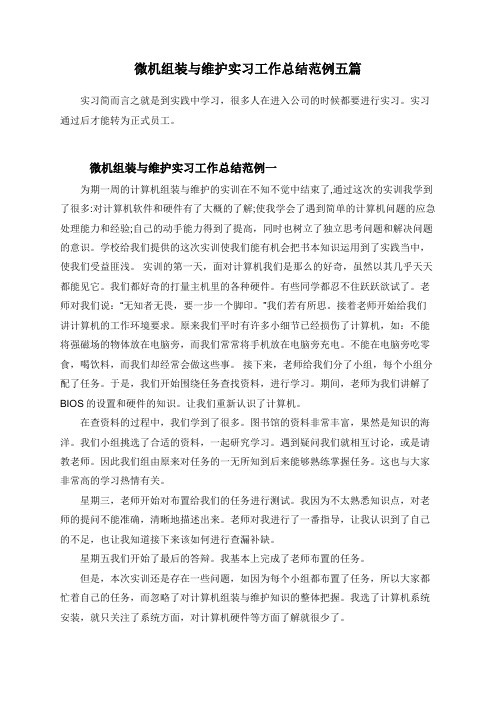
微机组装与维护实习工作总结范例五篇实习简而言之就是到实践中学习,很多人在进入公司的时候都要进行实习。
实习通过后才能转为正式员工。
微机组装与维护实习工作总结范例一为期一周的计算机组装与维护的实训在不知不觉中结束了,通过这次的实训我学到了很多:对计算机软件和硬件有了大概的了解;使我学会了遇到简单的计算机问题的应急处理能力和经验;自己的动手能力得到了提高,同时也树立了独立思考问题和解决问题的意识。
学校给我们提供的这次实训使我们能有机会把书本知识运用到了实践当中,使我们受益匪浅。
实训的第一天,面对计算机我们是那么的好奇,虽然以其几乎天天都能见它。
我们都好奇的打量主机里的各种硬件。
有些同学都忍不住跃跃欲试了。
老师对我们说:“无知者无畏,要一步一个脚印。
”我们若有所思。
接着老师开始给我们讲计算机的工作环境要求。
原来我们平时有许多小细节已经损伤了计算机,如:不能将强磁场的物体放在电脑旁,而我们常常将手机放在电脑旁充电。
不能在电脑旁吃零食,喝饮料,而我们却经常会做这些事。
接下来,老师给我们分了小组,每个小组分配了任务。
于是,我们开始围绕任务查找资料,进行学习。
期间,老师为我们讲解了BIOS的设置和硬件的知识。
让我们重新认识了计算机。
在查资料的过程中,我们学到了很多。
图书馆的资料非常丰富,果然是知识的海洋。
我们小组挑选了合适的资料,一起研究学习。
遇到疑问我们就相互讨论,或是请教老师。
因此我们组由原来对任务的一无所知到后来能够熟练掌握任务。
这也与大家非常高的学习热情有关。
星期三,老师开始对布置给我们的任务进行测试。
我因为不太熟悉知识点,对老师的提问不能准确,清晰地描述出来。
老师对我进行了一番指导,让我认识到了自己的不足,也让我知道接下来该如何进行查漏补缺。
星期五我们开始了最后的答辩。
我基本上完成了老师布置的任务。
但是,本次实训还是存在一些问题,如因为每个小组都布置了任务,所以大家都忙着自己的任务,而忽略了对计算机组装与维护知识的整体把握。
比较详细的计算机组装与维护实验报告

计算机组装与维护实验报告实验一微机组装一、实验目标通过学习本实验内容,掌握微机组装方面的知识,进一步加深对微机硬件系统的认识,具备微机硬件维护的基本功能。
二、实验内容分组练习微机硬件组装,学习常用工具的使用、常用消除静电的方法,掌握组装电脑的技巧和组装组装注意事项,牢记拆装过程中的禁忌法则。
三、实验要点拆、装是两个相反的操作。
拆、装操作没有特定的顺序,要因时制宜,随机应变。
一般原则为:先装靠里边的、固定的,如电源、主板等,再装靠外边的、浮动的、不影响其他硬件安装的小配件,如板卡、数据线等。
四、实验准备1、常用组装工具十字螺丝刀、一字螺丝刀、镊子、尖嘴钳、万能表、并口—Debug卡、防静电腕带及佩戴位置、防静电手表2、组装操作技巧3、操作中的注意事项五、操作步骤1、组装前的准备工作A、准备一张足够宽敞的工作台,将市电插排引到工作台上备用,准备好组装工具。
B、把从市场采购来的主板、CPU、内存、硬盘、光驱、显卡、电源、机箱、键盘、鼠标等摆放到台面上。
C、把所有硬件从包装盒中逐一取出,将包装物衬垫在器件下方,按照安装顺序排列好。
2、安装主板3、安装AGP显卡和各种PCI卡4、硬盘机光驱的安装5、连接电源6、连接电源线7、连接机箱面板信号线8、连接外设六、实验结论通过本次试验,我掌握了微机组装方面的知识,进一步加深对微机硬件系统的认识,具备微机硬件维护的基本功能。
实验二BIOS设置及应用一、实验目标通过学习本实验内容,熟练掌握BIOS的设置,学会通过设置BIOS优化机器性能,分析由于BIOS设置不当引起的微机故障,并能通过调整BIOS设置解决这些问题。
二、实验内容以A ward BIOS为例,介绍开机进入BIOS设置界面的方法;介绍各个选项的内容和作用,并对微机的BIOS进行一些必要的设置和优化;总结和掌握典型BIOS的基本设置,举一反三对其他类型的BIOS进行设置和优化;解决几种常见的有BIOS设置不当引起的微机故障。
《计算机组装与维护》实习报告实验二计算机系统的硬件组装(精选五篇)
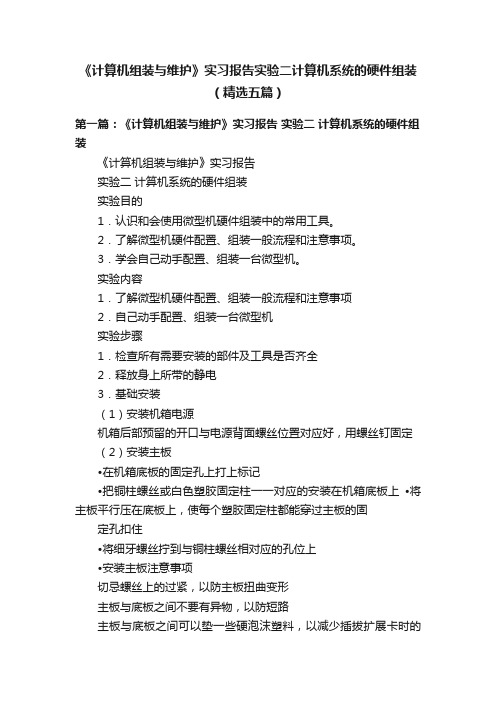
《计算机组装与维护》实习报告实验二计算机系统的硬件组装(精选五篇)第一篇:《计算机组装与维护》实习报告实验二计算机系统的硬件组装《计算机组装与维护》实习报告实验二计算机系统的硬件组装实验目的1.认识和会使用微型机硬件组装中的常用工具。
2.了解微型机硬件配置、组装一般流程和注意事项。
3.学会自己动手配置、组装一台微型机。
实验内容1.了解微型机硬件配置、组装一般流程和注意事项2.自己动手配置、组装一台微型机实验步骤1.检查所有需要安装的部件及工具是否齐全2.释放身上所带的静电3.基础安装(1)安装机箱电源机箱后部预留的开口与电源背面螺丝位置对应好,用螺丝钉固定(2)安装主板•在机箱底板的固定孔上打上标记•把铜柱螺丝或白色塑胶固定柱一一对应的安装在机箱底板上•将主板平行压在底板上,使每个塑胶固定柱都能穿过主板的固定孔扣住•将细牙螺丝拧到与铜柱螺丝相对应的孔位上•安装主板注意事项切忌螺丝上的过紧,以防主板扭曲变形主板与底板之间不要有异物,以防短路主板与底板之间可以垫一些硬泡沫塑料,以减少插拔扩展卡时的压力。
(3)CPU和散热器的安装•CPU的安装把主板的ZIF插座旁拉杆抬起,把CPU的针脚与插座针脚一一对应后平稳插入插座,拉下拉杆锁定CPU。
在CPU内核上涂抹导热硅脂。
•安装CPU的散热器卡具的一端固定在CPU插座的一侧;调整散热器的位置,使之与CPU核心接触;一手按住散热器使其紧贴CPU,另一手向下按卡夹的扳手,直到套在CPU插座上;把风扇电源线接在主板上有cpu fan或fan1的字样的电源接口上。
卡具的一端固定在CPU插座的一侧;调整散热器的位置,使之与CPU核心接触;一手按住散热器使其紧贴CPU,另一手向下按卡夹的扳手,直到套在CPU插座上;把风扇电源线接在主板上有cpu fan或fan1的字样的电源接口上。
(4)内存条的安装打开反扣,缺口对着内存插槽上的凸棱,垂直插入插槽,用力插到底,反扣自动卡住。
计算机组装与维护实习报告9篇

计算机组装与维护实习报告9篇(经典版)编制人:__________________审核人:__________________审批人:__________________编制单位:__________________编制时间:____年____月____日序言下载提示:该文档是本店铺精心编制而成的,希望大家下载后,能够帮助大家解决实际问题。
文档下载后可定制修改,请根据实际需要进行调整和使用,谢谢!并且,本店铺为大家提供各种类型的经典范文,如工作报告、合同协议、心得体会、演讲致辞、规章制度、岗位职责、操作规程、计划书、祝福语、其他范文等等,想了解不同范文格式和写法,敬请关注!Download tips: This document is carefully compiled by this editor. I hope that after you download it, it can help you solve practical problems. The document can be customized and modified after downloading, please adjust and use it according to actual needs, thank you!Moreover, our store provides various types of classic sample texts, such as work reports, contract agreements, insights, speeches, rules and regulations, job responsibilities, operating procedures, plans, blessings, and other sample texts. If you want to learn about different sample formats and writing methods, please pay attention!计算机组装与维护实习报告9篇【第1篇】2023年计算机组装与维护暑假实习报告实习目的:熟练掌握电脑的组装、bios设置、系统安装、故障排除的过程;通过计算机的组装,认识计算机的硬件和结构,了解计算机的整个组装过程和注意事项。
微机组装及维护实验报告

微机组装及维护实验报告微机组装及维护实验报告实验报告系部:课程:微机组装及维护姓名:学号:班级:教师:信息工程系__ __ __ __微机组装及维护实验报告北京工业大学通州分校项目名称:项目名称:一、计算机硬件组装及开机故障排查名称时间:时间:2010-03 -29 实验目的:实验目的:熟练掌握计算机硬件的拆装,学会对简单的计算机启动故障加以分析和排除。
地点:地点:综合304实验环境:硬件部件完备的计算机一台,维修工具若干。
实验环境:硬件部件完备的计算机一台,维修工具若干。
实验过程:实验过程:过程计算机硬件的安装过程CPU―散热器―内存―电源―主板―电源连线―机箱连线―显卡―硬盘―光驱―软驱―数据线―机箱1.2.3.4.5.6.安装CPU(首先把主板放好,并把主板CPU 插座上的固定杆轻微地向外侧掰,在向外掰的同时把固定杠提起,此时CPU 插座会发生轻微地位移,CPU 就可以插入了。
在插入之前,应该事先找到CPU 表面上的小三角标志,也要找到主板CPU 插座上的小三角标志两者对齐安装即可,当CPU 插入完成后,固定杆按照逆过程重新归位,CPU 也就安装完成了。
) 散热器的安装(CPU 安装完成后,将少许导热硅脂均匀涂抹在CPU 表面上。
接下来吧CPU 的散热器平稳地放置在主板固定支架内,并将扣具的小挂钩放在支架上的卡口内,用力下压扣具的另一头,使小挂钩滑入到支架的另一个卡口内。
另一个扣具按照同样的方式进行安装,始终保证散热器的平稳就可以完成了之后再找到CPU 散热器的电源线,对应的找到主板上的三脚插针,将电源线插好后CPU 散热器的安装就完成了。
) 内存的安装(在安装内存钱,首先需要把内部插槽两端的卡子想两侧掰开,然后把内存平行放到插槽中并向下用力压入,此时内存就够可以与插槽两端的卡子配合并稳定地插入到插槽内,卡子也会相应地回复到原位。
在安装内存时需要特别注意,内存金手指那一段有一个不对称的缺口,这一缺口刚好与内部插槽相对应。
微型计算机组装与维护实验报告

微型计算机组装与维护实验报告一、计算机信息1、CPU主要参数主频:CPU的时钟频率,也就是说CPU的工作频率,主频越高,CPU的速度也就越快。
主频=外频X倍频。
如:P4(奔四)1.8GHz 外频:外频即CPU的外部时钟频率,主板及CPU标准外频主要有66MHz、100MHz、133MHz几种。
我们所说的外频指的是CPU与主板连接的速度。
倍频:倍频则是指CPU外频与主频相差的倍数。
例如Athlon XP 2000+的CPU,其外频为133MHz,所以其倍频为12.5倍。
接口:口指CPU和主板连接的接口。
主要有两类,一类是卡式接口,称为SLOT,另一类是主流的针脚式接口,称为Socket。
缓存:缓存就是指可以进行高速数据交换的存储器,它先与内存与CPU交换数据,因此速度极快,所以又被称为高速缓存。
与处理器相关的缓存一般分为两种——L1缓存,也称内部缓存;和L2缓存,也称外部缓存。
例如Pentium4“Willamette”内核产品采用了423的针脚架构,具备400MHz的前端总线,拥有256KB全速二级缓存,8KB一级追踪缓存,SSE2指令集。
多媒体子令集:主要用于图像处理、浮点运算、3D运算、视频处理、音频处理等,最著名的三种便是Intel的MMX、SSE/SSE2和AMD的3DNOW!指令集。
制造工艺:采用0.18微米和0.13微米制造的处理器产品是市场上的主流,例如Northwood核心P4采用了0.13微米生产工艺。
电压:CPU的工作电压指的也就是CPU正常工作所需的电压,与制作工艺及集成的晶体管数相关。
正常工作的电压越低,功耗越低,发热减少。
例如老核心Athlon XP的工作电压为1.75v,而新核心的AthlonXP其电压为1.65v。
封装形式:封装是采用特定的材料将CPU芯片或CPU模块固化在其中以防损坏的保护措施,一般必须在封装后CPU才能交付用户使用。
CPU的封装方式取决于CPU安装形式和器件集成设计,从大的分类来看通常采用Socket插座进行安装的CPU使用PGA(栅格阵列)方式封装,而采用Slot x槽安装的CPU则全部采用SEC(单边接插盒)的形式封装。
微机组装与维护实训总结
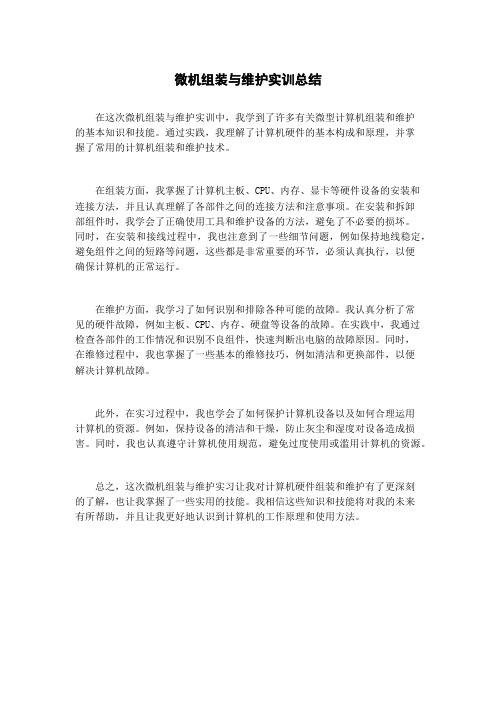
微机组装与维护实训总结
在这次微机组装与维护实训中,我学到了许多有关微型计算机组装和维护
的基本知识和技能。
通过实践,我理解了计算机硬件的基本构成和原理,并掌
握了常用的计算机组装和维护技术。
在组装方面,我掌握了计算机主板、CPU、内存、显卡等硬件设备的安装和连接方法,并且认真理解了各部件之间的连接方法和注意事项。
在安装和拆卸
部组件时,我学会了正确使用工具和维护设备的方法,避免了不必要的损坏。
同时,在安装和接线过程中,我也注意到了一些细节问题,例如保持地线稳定,避免组件之间的短路等问题,这些都是非常重要的环节,必须认真执行,以便
确保计算机的正常运行。
在维护方面,我学习了如何识别和排除各种可能的故障。
我认真分析了常
见的硬件故障,例如主板、CPU、内存、硬盘等设备的故障。
在实践中,我通过检查各部件的工作情况和识别不良组件,快速判断出电脑的故障原因。
同时,
在维修过程中,我也掌握了一些基本的维修技巧,例如清洁和更换部件,以便
解决计算机故障。
此外,在实习过程中,我也学会了如何保护计算机设备以及如何合理运用
计算机的资源。
例如,保持设备的清洁和干燥,防止灰尘和湿度对设备造成损害。
同时,我也认真遵守计算机使用规范,避免过度使用或滥用计算机的资源。
总之,这次微机组装与维护实习让我对计算机硬件组装和维护有了更深刻
的了解,也让我掌握了一些实用的技能。
我相信这些知识和技能将对我的未来
有所帮助,并且让我更好地认识到计算机的工作原理和使用方法。
计算机的组装和维护实习报告5篇

计算机的组装和维护实习报告5篇计算机的组装和维护实习报告篇1一、实训目标通过学习本实训内容,掌握微机组装方面的知识,进一步加深对微机硬件系统的认识,具备微机硬件维护的基本功能。
二、实训内容分组练习微机硬件组装,学习常用工具的使用、常用消除静电的方法,掌握组装电脑的技巧和组装组装注意事项,牢记拆装过程中的禁忌法则。
三、实训要点拆、装是两个相反的操作。
拆、装操作没有特定的顺序,要因时制宜,随机应变。
一般原则为:先装靠里边的、固定的,如电源、主板等,再装靠外边的、浮动的、不影响其他硬件安装的小配件,如板卡、数据线等。
四、实训准备1、常用组装工具十字螺丝刀、一字螺丝刀、镊子、尖嘴钳、万能表、并口—debug卡、防静电腕带及佩戴位置、防静电手表2、组装操作技巧3、操作中的注意事项五、操作步骤1、组装前的准备工作a、准备一张足够宽敞的工作台,将市电插排引到工作台上备用,准备好组装工具。
b、把从市场采购来的主板、cpu、内存、硬盘、光驱、显卡、电源、机箱、键盘、鼠标等摆放到台面上。
c、把所有硬件从包装盒中逐一取出,将包装物衬垫在器件下方,按照安装顺序排列好。
2、安装主板3、安装agp显卡和各种pci卡4、硬盘机光驱的安装5、连接电源6、连接电源线7、连接机箱面板信号线8、连接外设六、实验结论通过本次试验,我掌握了微机组装方面的知识,进一步加深对微机硬件系统的认识,具备微机硬件维护的基本功能。
实验二 bios设置及应用一、实验目标通过学习本实训内容,熟练掌握bios的设置,学会通过设置bios优化机器性能,分析由于bios设置不当引起的微机故障,并能通过调整bios设置解决这些问题。
二、实验内容以awardbios为例,介绍开机进入bios设置界面的方法;介绍各个选项的内容和作用,并对微机的bios进行一些必要的设置和优化;总结和掌握典型bios的基本设置,举一反三对其他类型的bios进行设置和优化;解决几种常见的有bios设置不当引起的微机故障。
- 1、下载文档前请自行甄别文档内容的完整性,平台不提供额外的编辑、内容补充、找答案等附加服务。
- 2、"仅部分预览"的文档,不可在线预览部分如存在完整性等问题,可反馈申请退款(可完整预览的文档不适用该条件!)。
- 3、如文档侵犯您的权益,请联系客服反馈,我们会尽快为您处理(人工客服工作时间:9:00-18:30)。
C 检测完硬盘后,询问是否希望将整个硬盘空间作为主分区并激活。主分区一般是C盘,因此输入“N”并按回车键
D随后将继续检测硬盘,当硬盘检测完后,提示设置主分区容量
E主分区建立成功,显示刚建立的主分区信息。按ESC键回到创建DOS分区和逻辑驱动器的菜单。
F选择“2”后,回车确认,fdisk开始检测硬盘
硬盘的分区:(1)插入启动盘,启动计算机后,屏幕上显示A:\>.(2)在命令提示符后输入Fdisk命令,按回车键,出现提示信息,选择Y进入Fdisk程序的主菜单。
遇到问题及如何解决:
注意事项:1.BIOS与CMOS的区别。COMS是一种金属烟氧化物半导体的缩写,是指主板上一块可读写的存储芯片。它存储了微机系统的时钟信息和硬件配置信息。BIOS是基本输入输出系统,指集成在主板上的一个ROM芯片,其中保存了微机系统最重要的基本输入输出程序,系统开机自检程序等。
1.进入BIOS程序菜单:开机时,按Del键进入
2.CMOS参数的设置
A设置计算机的启动顺序
在BIOS主菜单中,选择“Advanced BIOS Features”子菜单。按enter键,选择进入子菜单
选择1st Boot Device (第一启动设备),或2nd Boot Device(第二启动顺序),或3rd Boot Device(第三启动顺序)设置计算机的启动顺序。在此,我们选择1st Boot Device(计算机开机后首先从第一启动设备启动)。安装操作系统前需要从光盘启动,因此用Page Up或Page Down键将这项开机启动顺序调整为CDROM,再按Ecs键回到在BIOS主菜单。
项目名称: 三、操作系统的安装
时间:第三周
地点: 2072
实验目的:
1、掌握操作系统的安装过程及对系统的简单设置。
2、每一项步骤附适当截图
实验环境:无故障能启动的计算机一台及系统安装光盘
实验过程:
附winxp安装步骤:要求:写win7安装步骤
1.操作系统的安装:(1)从光盘启动计算机 (2)自动运行windows xp 的安装程序
3.存的安装(在安装存钱,首先需要把部插槽两端的卡子想两侧掰开,然后把存平行放到插槽中并向下用力压入,此时存就够可以与插槽两端的卡子配合并稳定地插入到插槽,卡子也会相应地回复到原位。在安装存时需要特别注意,存金手指那一段有一个不对称的缺口,这一缺口刚好与部插槽相对应。插入存时一定要事先观察存插槽,以免误用蛮力安装,造成存的损坏。)
首先倾斜地放入主板然后再将主板放平主板上固定螺丝孔要对应着机箱部的螺丝柱按照安装电源的方式拧紧六个螺丝即可安装主板的这个步骤中有两个需要注意第一点就是螺丝的大小是否合适有些机箱配置的螺丝大小不一应该找到与主板最为合适的螺丝拧入
实验报告
专 业
系 别
报告题目微机组装与维护实验报告
报告人学 号
班 级指导教师
时间: 第一周
地点: 2708
实验目的:
熟练掌握计算机硬件的拆装,学会对简单的计算机启动故障加以分析和排除。
实验环境: 硬件部件完备的计算机一台,维修工具若干。
实验过程:
计算机硬件的安装过程
CPU—散热器—存—电源—主板—电源连线—机箱连线—显卡—硬盘—光驱—软驱—数据线—机箱
1.安装CPU(首先把主板放好,并把主板CPU插座上的固定杆轻微地向外侧掰,在向外掰的同时把固定杠提起,此时CPU插座会发生轻微地位移,CPU就可以插入了。在插入之前,应该事先找到CPU表面上的小三角标志,也要找到主板CPU插座上的小三角标志两者对齐安装即可,当CPU插入完成后,固定杆按照逆过程重新归位,CPU也就安装完成了。)
J进行时间日期设置,
Kwindows XP的安装程序接着进行网络设置
L此后安装程序会自动完成全过程,安装后,系统会自动重新启动,注销并以新用户身份登录。
遇到问题及如何解决:
注意事项:1.在格式化完毕后,进入桌面进行安装时,应取出光盘,避免光盘启动。
项目名称:四、安装驱动程序、操作系统的备份及还原
时间: 第四周
13.机箱挡板的安装
14.机箱的外部连接
15.开机检测
附照片
遇到问题及如何解决:
注意事项:1.释放静电,避免损坏部元件。
2.防潮湿,如果有水附着在计算机配件上,很有可能造成短路。
3.防粗暴,安装计算机时防止一些粗暴的动作,因为计算机配件的很多插口都有防插的防呆式设计,如果安装位置不到位,再加上用力过猛,就有可能引起配件的折断或变形。
项目名称: 二、COMS参数设置及硬盘初始化操作
时间: 第二周
地点: 2701
实验目的:
1、掌握常用的CMOS参数设置,了解CMOS各种参数的意义。
2、熟练掌握利用命令、工具对磁盘进行分区与格式化操作。
3、每一项步骤附适当截图
实验环境:硬件完备且无故障能启动的计算机一台及工具盘
实验过程:
一、CMOS参数的设置
7.机箱连线的安装(几乎所有的机箱前面板都有电源键,重启键,电源指示灯等,要想正常工作就必须把机箱部的连接正确插接在主板上。)
8.显卡的安装(当前主流显卡大多采用PCI-E接口设计,这个与主板上灰褐色的插槽相对应,显卡安装时,应该先试着把有金手指的那面插入,然后双手平行向下按下。)
9.硬盘的安装(硬盘的安装位置要看准了,它通常在机箱部的3.5英寸驱动器安装位上。)
D windows XP的安装程序开始格式化硬盘
E windows XP开始复制文件,文件复制完成后,安装程序开始初始化windows 配置。
F重启后,windows XP的安装程序将检测硬件配置,并进行安装
G安装完硬件后,就要进行区域和语言选项设置—“下一步”
H输入产品密钥(安装序列号)
I安装程序自动创建计算机名称,并要求输入系统管理员密码
地点: 个人电脑
实验目的:
1、通过本实验掌握是用硬件厂商提供的驱动程序,或从网络上下载驱动程序压缩包各类硬件设备的驱动程序。
2、掌握驱动程序的各种安装方法及注意事项。
3、熟练掌握操作系统的备份及还原方法。
4、掌握克隆软件的手动使用方法及一键还原等软件的使用。
5、每一项步骤附适当截图
实验环境:装有操作系统的计算机一台。
B 保存退出
二、硬盘的分区
1.进入fdisk主菜单
A插入启动盘,启动计算机后,屏幕上将显示A:\>
B在命令提示符后输入fdisk命令,按回车键,询问是否使用Windows支持的FAT32文件系统。选择“Y”进入fdisk程序的主菜单
2.建立新的分区
A进入到fdisk程序的主菜单中,在[ ]中直接输入“1”按回车键,进入创建DOS分区和逻辑驱动器的菜单
6.电源线的安装(PC电源线通常具备了多种接口的电源线,只有正确地连接之后才能够为计算机的各个配件正常供电。首先是电源上的那个20针供电接口将它插入到主板上相对应的插座即可。该接口具备防呆试设计,但也需要使用一定的力量,用户需要特别注意。除此之外,很多P4主板同时还具备了专为CPU供电的4针供电接口,防呆式设计可以让我们很方便地进行连接。)
2、对硬件配置的了解,目前市场主流硬件性能参数及相应价格(重点写)
3、攒机过程(自己的攒机过程、写自己如何攒机的)
附攒机清单即可(纸质)
遇到问题及如何解决:
注意事项:
六、选作用winPE安装系统
2.散热器的安装(CPU安装完成后,将少许导热硅脂均匀涂抹在CPU表面上。接下来吧CPU的散热器平稳地放置在主板固定支架,并将扣具的小挂钩放在支架上的卡口,用力下压扣具的另一头,使小挂钩滑入到支架的另一个卡口。另一个扣具按照同样的方式进行安装,始终保证散热器的平稳就可以完成了之后再找到CPU散热器的电源线,对应的找到主板上的三脚插针,将电源线插好后CPU散热器的安装就完成了。)
2.自行运行windows XP的安装程序
A 光盘启动后,windows XP的安装程序自动运行,按回车键,直到出现windows XP的安装许可协议。进入到界面,用方向键选择安装系统所用的分区,选择C分区,按回车键。
B继续安装程序,选“用NTFS文件系统格式化磁盘分区(快)”按回车。
C安装程序提示确认是否格式化,确认请按F键
4.电源的安装(电源的一面通常有四个螺丝孔,安装电源时把这个有四个螺丝孔的一面对准机箱上的电源固定位,将四个螺丝孔对齐,并拧上,然后依次按照对角方式拧紧四个螺丝,这样安装保证的绝对稳固。)
5.主板的安装(把主板放入到机箱部,有各种借口的那一面对应机箱后面的安装位。首先倾斜地放入主板,然后再将主板放平,主板上固定螺丝孔要对应着机箱部的螺丝柱,按照安装电源的方式,拧紧六个螺丝即可,安装主板的这个步骤中有两个需要注意,第一点就是螺丝的大小是否合适,有些机箱配置的螺丝大小不一,应该找到与主板最为合适的螺丝拧入。第二点就是个别的劣质机箱,螺丝的安装位跟主板无法相对应,如果无法拧紧时,最好不要采取强硬措施,以避免主板变形损坏。)
实验时间2015-11-16 至 12-18
实验地点2708、2701、2702
项目名称: 一、计算机硬件识别与组装
项目名称: 二、COMS参数设置及硬盘初始化操作
项目名称: 三、操作系统安装
项目名称: 四、安装驱动程序、操作系统的备份及还原
项目名称: 五、模拟攒机
项目名称: 一、计算机硬件识别与组装
注意区分各命令之间的差别,按需求进行操作
项目名称:五、模拟攒机
时间: 自由
地点:教化、军工电子大世界
实验目的:
1、通过报纸杂志及互联网络了解当然主要硬件设备的发展情况
2、了解当前硬件设备的主要技术指标
3、了解当前主要配件情况,给出台式电脑配置情况表。笔记本配置表
实验环境:
实验过程:
